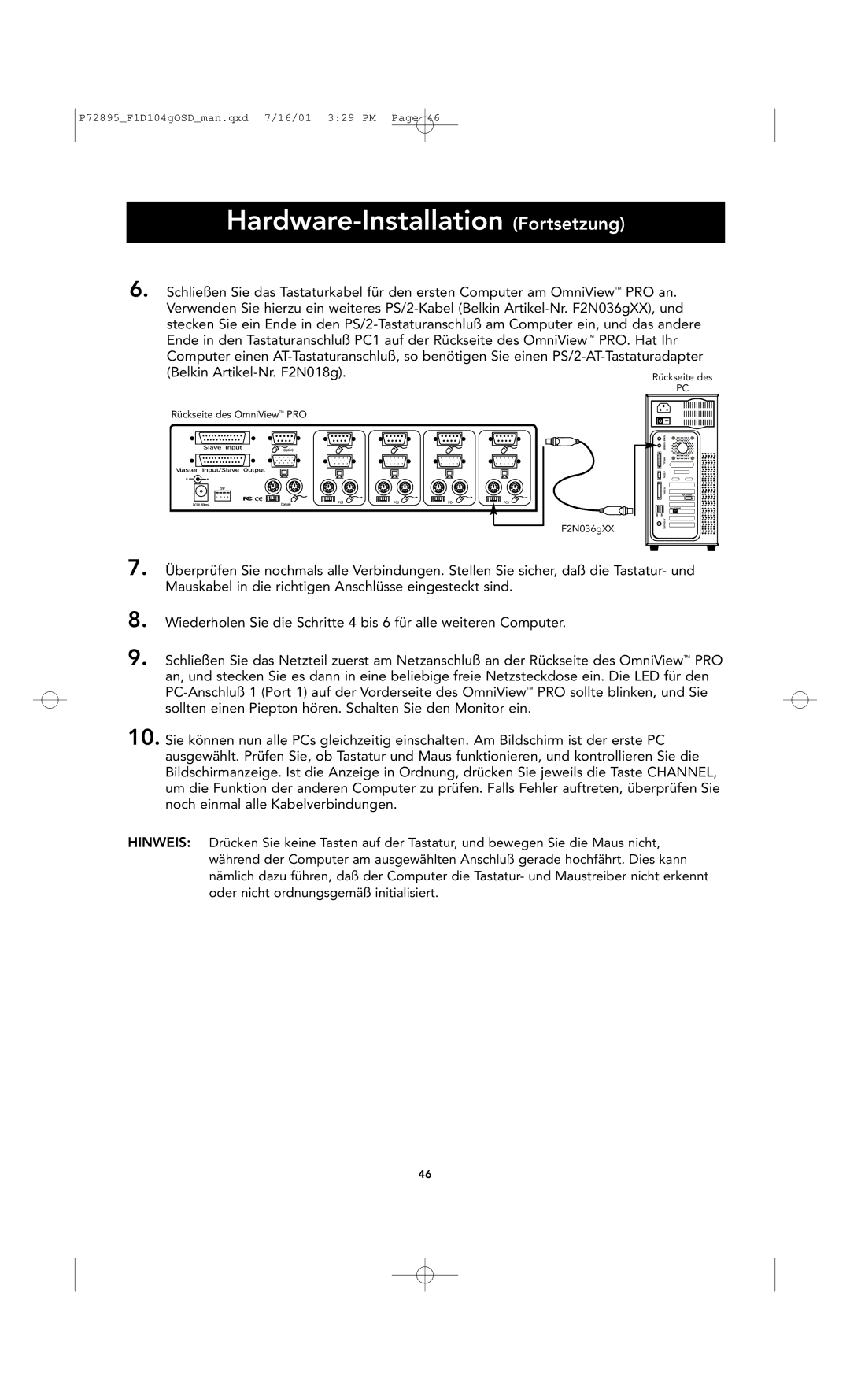P72895_F1D104gOSD_man.qxd 7/16/01 3:29 PM Page 46
Hardware-Installation (Fortsetzung)
6. Schließen Sie das Tastaturkabel für den ersten Computer am OmniView™ PRO an. Verwenden Sie hierzu ein weiteres
Rückseite des OmniView™ PRO
F2N036gXX
7. Überprüfen Sie nochmals alle Verbindungen. Stellen Sie sicher, daß die Tastatur- und Mauskabel in die richtigen Anschlüsse eingesteckt sind.
8.
9. Schließen Sie das Netzteil zuerst am Netzanschluß an der Rückseite des OmniView™ PRO an, und stecken Sie es dann in eine beliebige freie Netzsteckdose ein. Die LED für den
10. Sie können nun alle PCs gleichzeitig einschalten. Am Bildschirm ist der erste PC ausgewählt. Prüfen Sie, ob Tastatur und Maus funktionieren, und kontrollieren Sie die Bildschirmanzeige. Ist die Anzeige in Ordnung, drücken Sie jeweils die Taste CHANNEL, um die Funktion der anderen Computer zu prüfen. Falls Fehler auftreten, überprüfen Sie noch einmal alle Kabelverbindungen.
HINWEIS: Drücken Sie keine Tasten auf der Tastatur, und bewegen Sie die Maus nicht, während der Computer am ausgewählten Anschluß gerade hochfährt. Dies kann nämlich dazu führen, daß der Computer die Tastatur- und Maustreiber nicht erkennt oder nicht ordnungsgemäß initialisiert.
46